- 工信部備案號 滇ICP備05000110號-1
- 滇公安備案 滇53010302000111
- 增值電信業(yè)務(wù)經(jīng)營許可證 B1.B2-20181647、滇B1.B2-20190004
- 云南互聯(lián)網(wǎng)協(xié)會理事單位
- 安全聯(lián)盟認(rèn)證網(wǎng)站身份V標(biāo)記
- 域名注冊服務(wù)機構(gòu)許可:滇D3-20230001
- 代理域名注冊服務(wù)機構(gòu):新網(wǎng)數(shù)碼
概述
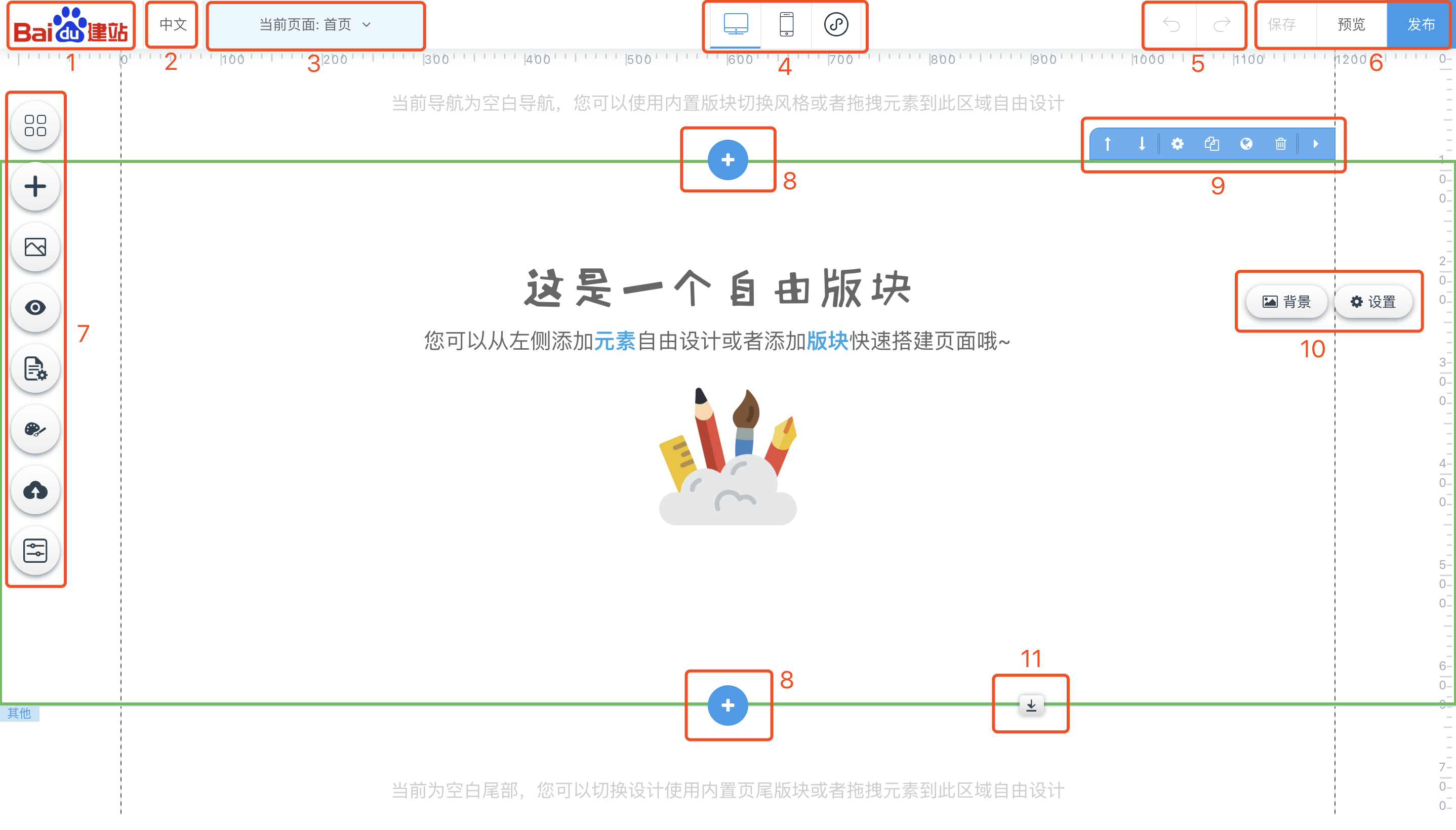
① 系統(tǒng)LOGO:系統(tǒng)默認(rèn)的logo標(biāo)志,點擊此處可返回“站點控制臺”
② 語言切換:如果您的站點開啟了多種語言,可在此切換語言模式來設(shè)計不同語種的站點樣式
③ 頁面切換:點擊可下拉可查看當(dāng)前所有的普通頁面和系統(tǒng)頁面、創(chuàng)建新的頁面、刪除頁面、設(shè)置頁面的基本信息、設(shè)置頁面的SEO信息等,當(dāng)點擊某個頁面的名稱時,編輯器將打開此頁面,并可以對其進行編輯。
④ 設(shè)計模式切換:可以便捷的切換PC網(wǎng)站設(shè)計器、手機網(wǎng)站設(shè)計器、小程序設(shè)計器,進入對該端的設(shè)計狀態(tài)。
⑤ 撤銷&重做:撤銷之前的操作行為或重做之前的操作行為。
⑥ 功能按鈕區(qū):
【保存】為保存當(dāng)前修改的內(nèi)容(系統(tǒng)也會定時自動保存);
【預(yù)覽】為預(yù)覽實際的瀏覽效果;
【發(fā)布】為將站點內(nèi)容正式發(fā)布上線(需要先綁定域名);
⑦ 菜單按鈕區(qū):
【添加版塊】內(nèi)置空白版塊及成品版塊,可任意選擇使用。其中,成品版塊是響應(yīng)式構(gòu)造可在移動網(wǎng)站端自動適配展示效果。空白版塊和成品版塊均可添加“元素”。
【添加元素】內(nèi)置多種基本元素組件可以拖拽方式放置進入頁面,隨后選中該元素設(shè)置其大小和屬性。
【背景設(shè)置】用于設(shè)置當(dāng)前頁面的背景。
【頁面視圖】可查看當(dāng)前頁面內(nèi)所有的版塊,對其進行上下排序、隱藏、刪除等操作。
【頁面設(shè)置】設(shè)置當(dāng)前頁面的一些基本屬性。
【更換模版】用于更換整站或當(dāng)前頁面的模版。
【素材管理】管理所有上傳到站點上的素材文件。
【管理后臺】點擊可進入當(dāng)前站點的管理后臺。
⑧ 版塊添加按鈕:點擊“+”按鈕會出現(xiàn)版塊選擇浮窗,點擊其中某個版塊后,該版塊將自動插入“+”所在的位置。
⑨ 版塊設(shè)置菜單:可對當(dāng)前選中的版塊做調(diào)整排序、更換風(fēng)格、復(fù)制版塊、設(shè)置屬性等操作。如果點擊其中的“設(shè)為全局版塊”,則該版塊會進入“添加版塊-全局版塊”中,當(dāng)您處于其他頁面時可直接引用這個全局版塊,全局版塊可以實現(xiàn)其在所有頁面中均保持一致樣式。
⑩ 版塊屬性菜單:當(dāng)您在空白版塊的空白區(qū)域點擊時(未選中任何元素),會自動出現(xiàn)此快捷菜單,用于設(shè)置當(dāng)前版塊的背景和屬性。
? 版塊高度調(diào)整:拖動此圖標(biāo)可直接調(diào)整版塊的高度。
本系統(tǒng)的頁面結(jié)構(gòu)采用版塊式結(jié)構(gòu),即自上到下是由一個個版塊堆疊而成,最頂部為“頁面頭部”版塊(可在頁面設(shè)置中關(guān)閉),最底部為“頁面尾部”版塊(可在頁面設(shè)置中關(guān)閉),所有版塊均可在左側(cè)的“頁面視圖”中查看并便捷的調(diào)整版塊的上下排序。如下圖所示:
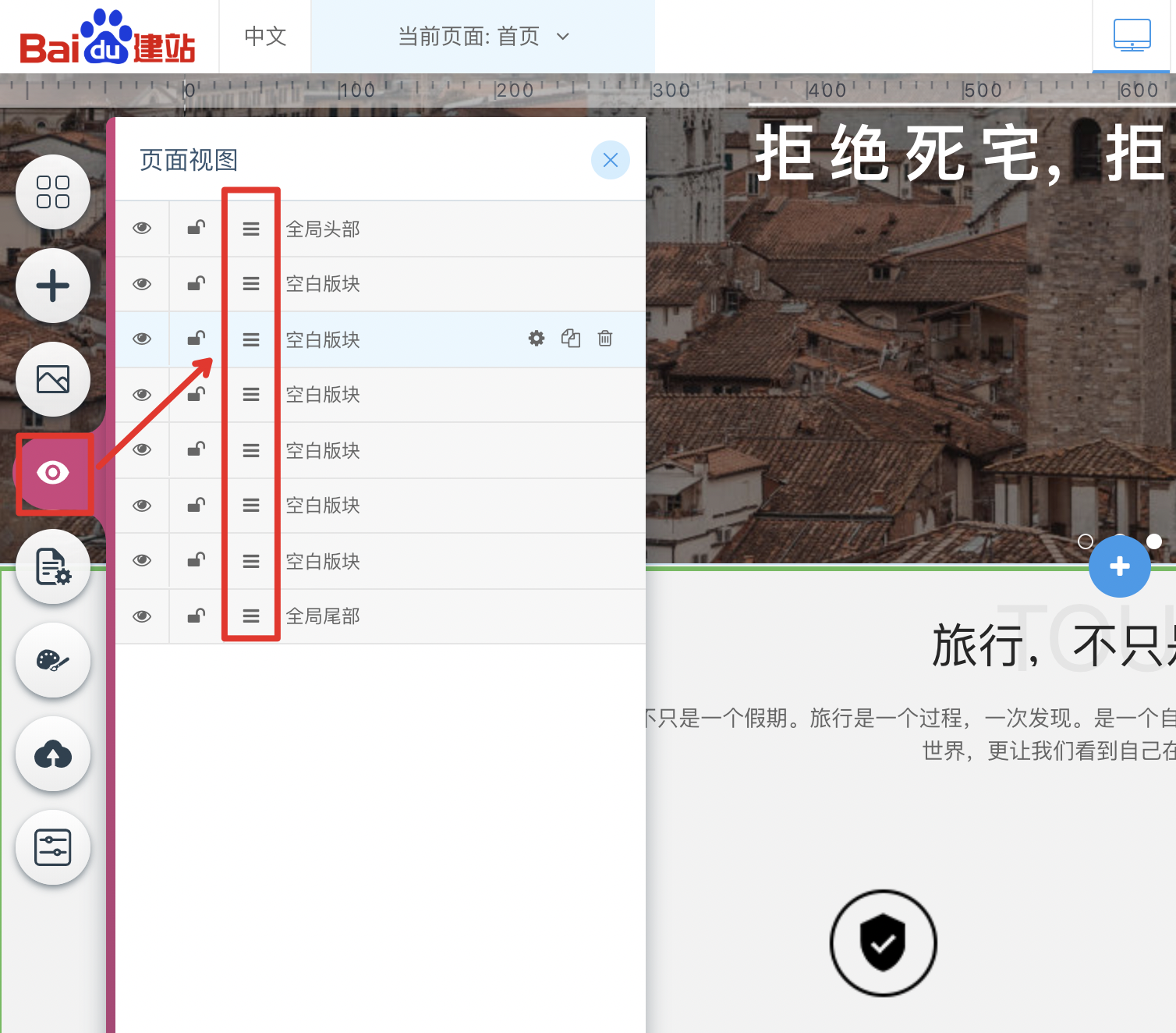
頁面布局中,布局風(fēng)格可選“背景通欄”(寬屏網(wǎng)站風(fēng)格)或“box風(fēng)格”(窄屏網(wǎng)站風(fēng)格),內(nèi)容區(qū)最大寬度設(shè)置項在寬屏狀態(tài)下可用作為頁面核心內(nèi)容放置的參考區(qū)域(參考線形式展現(xiàn),建議設(shè)置值為1200px),在窄屏狀態(tài)下該寬度值即為所有頁面內(nèi)版塊的寬度。如下圖所示:
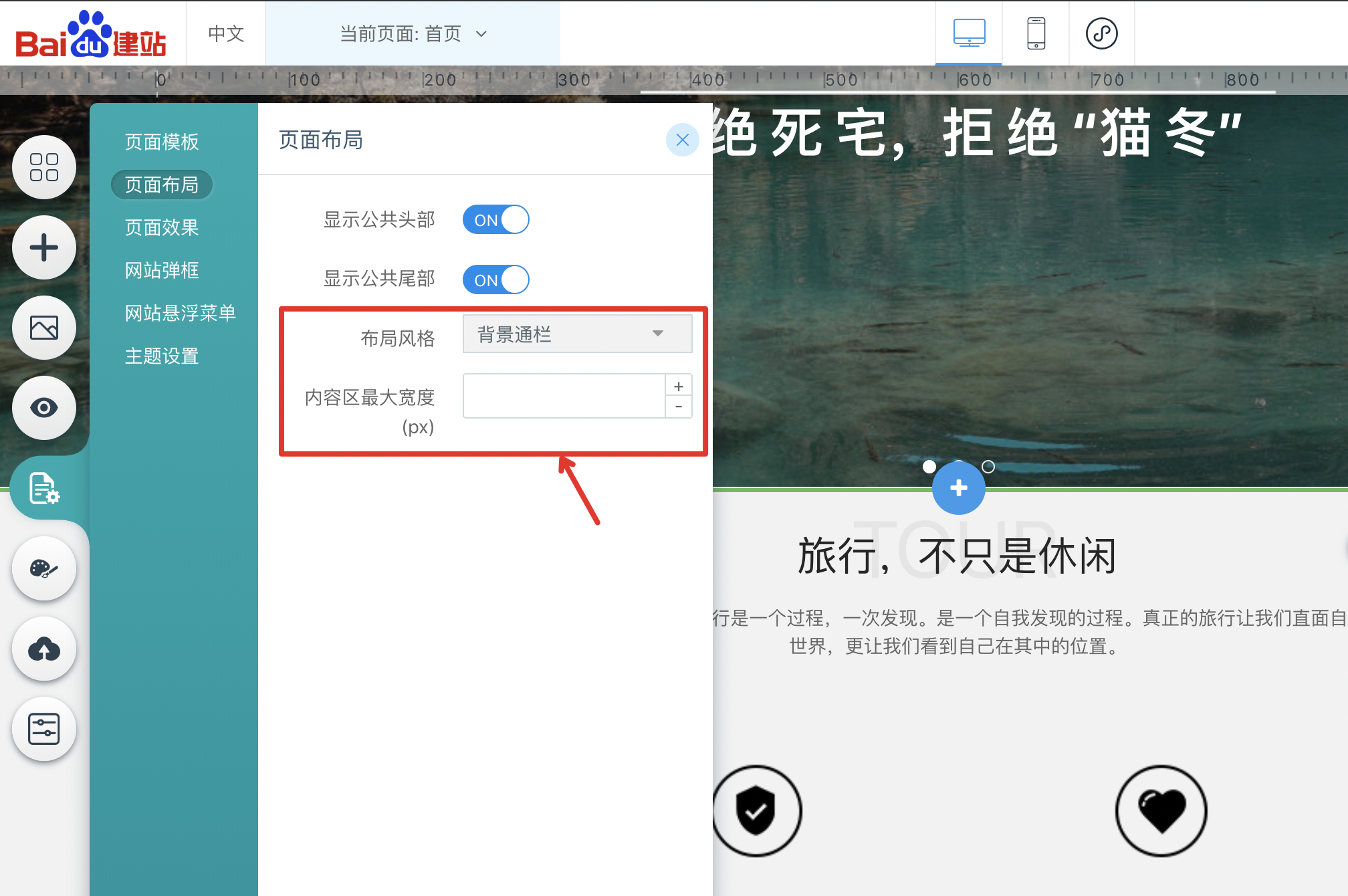
注意版塊的添加方式并非拖拽進入設(shè)計視圖內(nèi),而是點擊選用。如果您是直接打開了“添加版塊”菜單,并且點擊添加了其中的某個版塊使用,則該版塊會添加至頁面在,并且成為頁面最頂部的版塊。如果您是在頁面內(nèi)選中某個版塊后,點擊其上方或下方的“+”號后選擇添加了版塊,則該版塊會添加在您選擇的版塊的上方或下方。
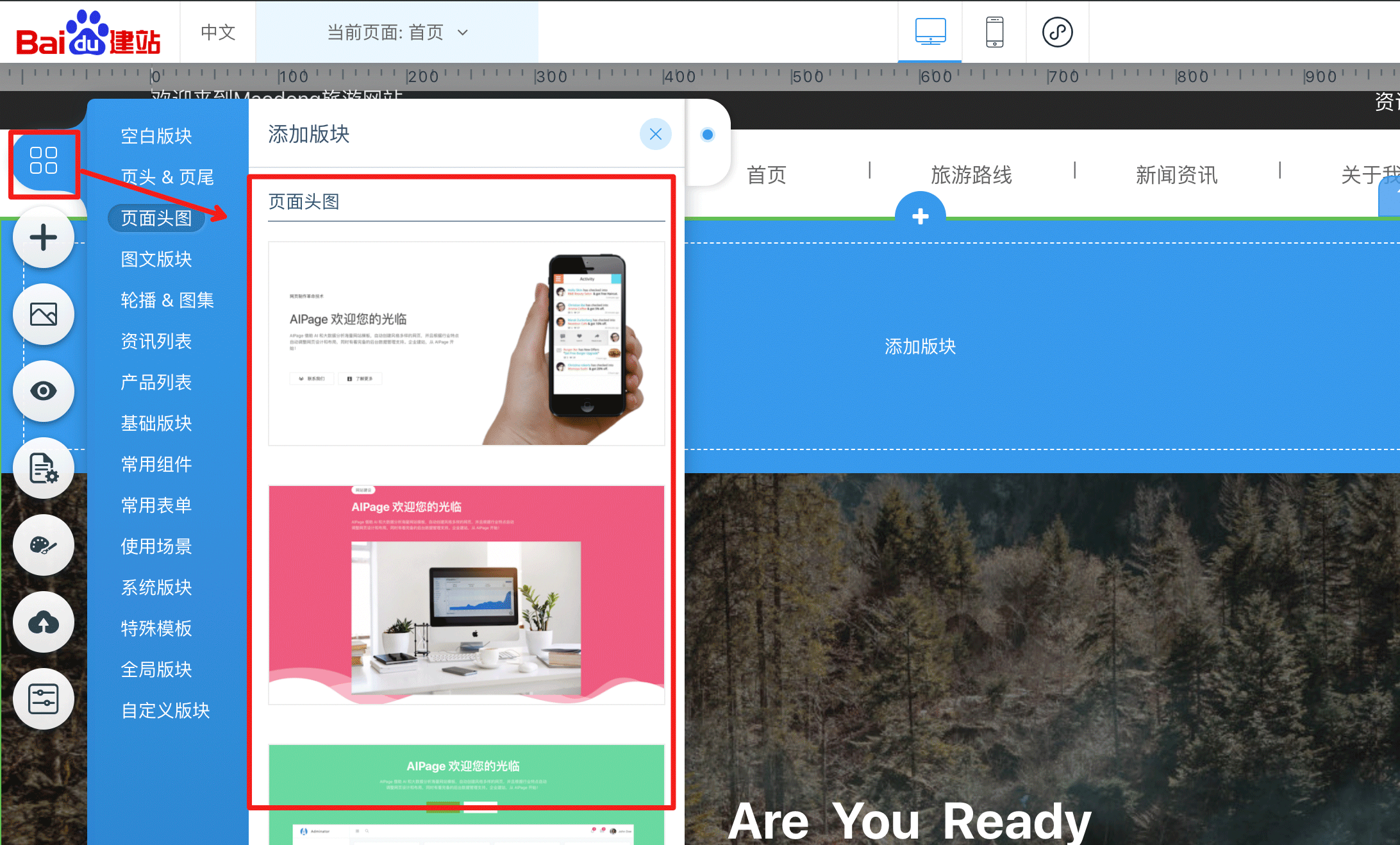
“頁面頭部”和“頁面尾部”版塊為公共版塊,當(dāng)您在某個頁面編輯“頁面頭部”或“頁面尾部”版塊時,所有開啟“頁面頭部”或“頁面尾部”版塊的頁面的頭部和尾部均會變化。如果您在某個頁面不期望使用“公共”的“頁面頭部”或“頁面尾部”,可以在左側(cè)功能菜單“頁面設(shè)置-頁面布局”中關(guān)閉“顯示公共頭部”或關(guān)閉“顯示公共尾部”的開關(guān)。如下圖所示:
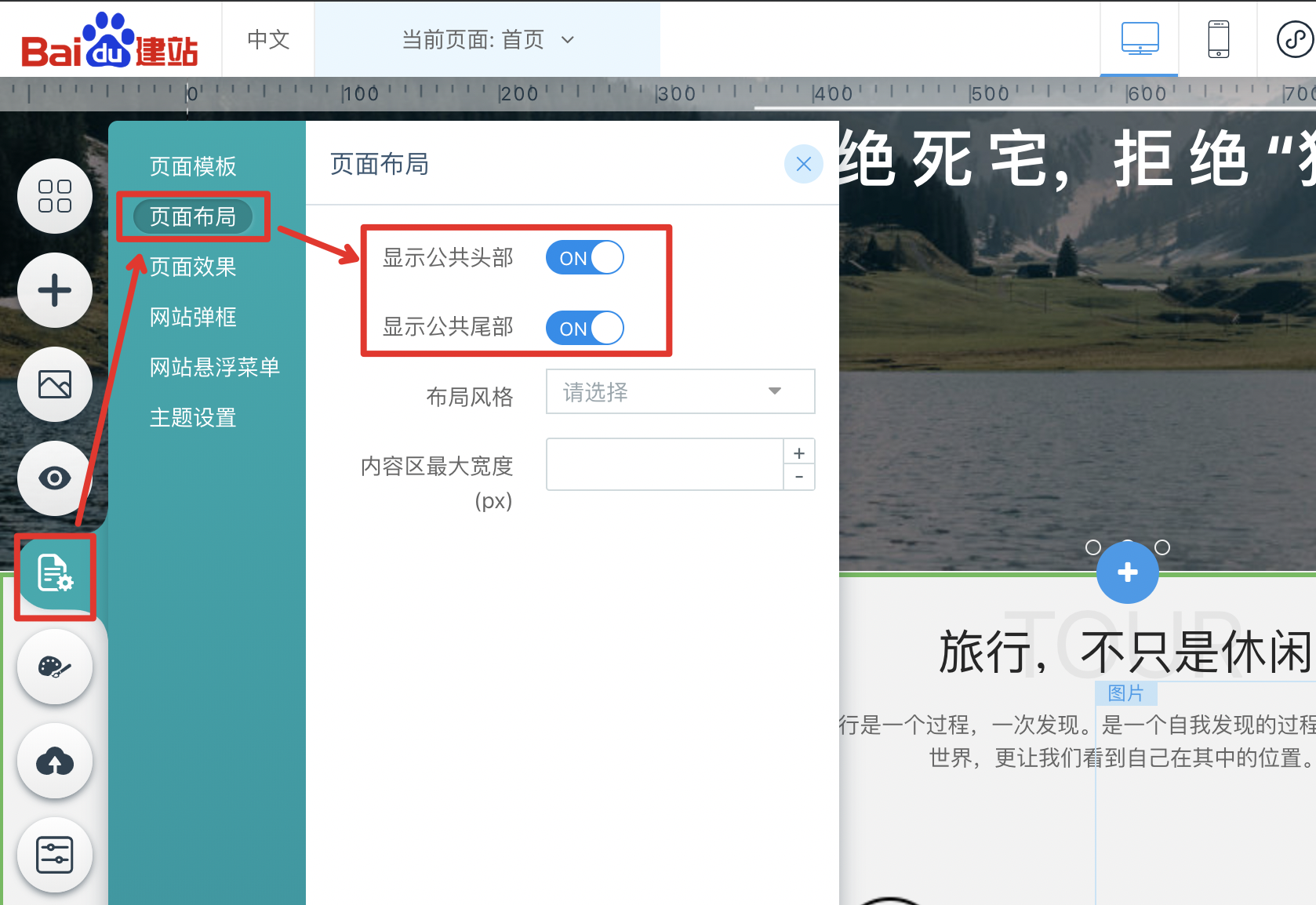
自由元素是拖拽進入設(shè)計視圖內(nèi)的,當(dāng)點擊自由元素時,其會呈現(xiàn)被選中的狀態(tài)。按住鼠標(biāo)按鍵拖動可擺放在頁面內(nèi)的任意位置。同時在選中狀態(tài)下,其頂部會有多項功能菜單,點擊菜單內(nèi)的功能項目可以喚出更為強大的屬性面板,對其進行更為精細(xì)的設(shè)置。如若修改自由元素的大小,可直接拖動自由元素邊緣的小圓點調(diào)整大小。
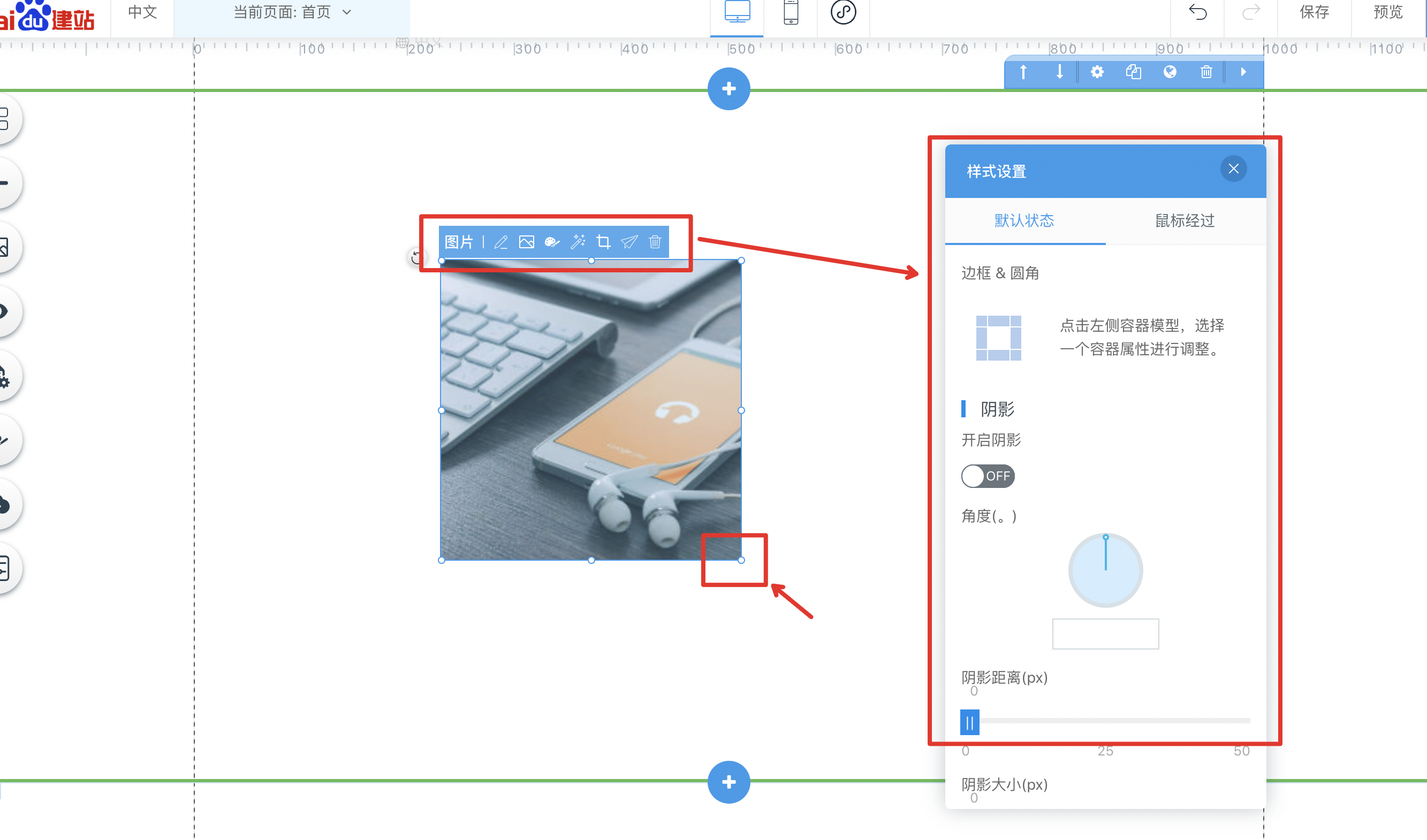
售前咨詢
售后咨詢
備案咨詢
二維碼

TOP